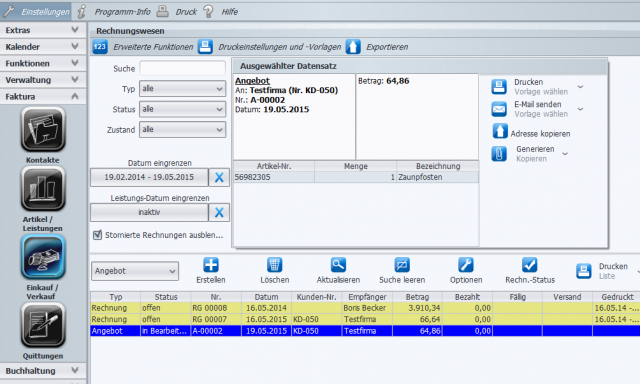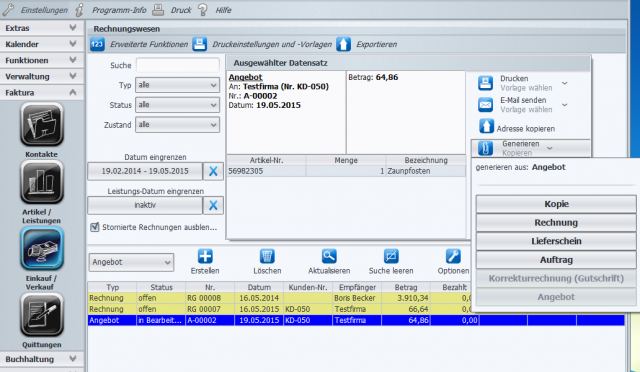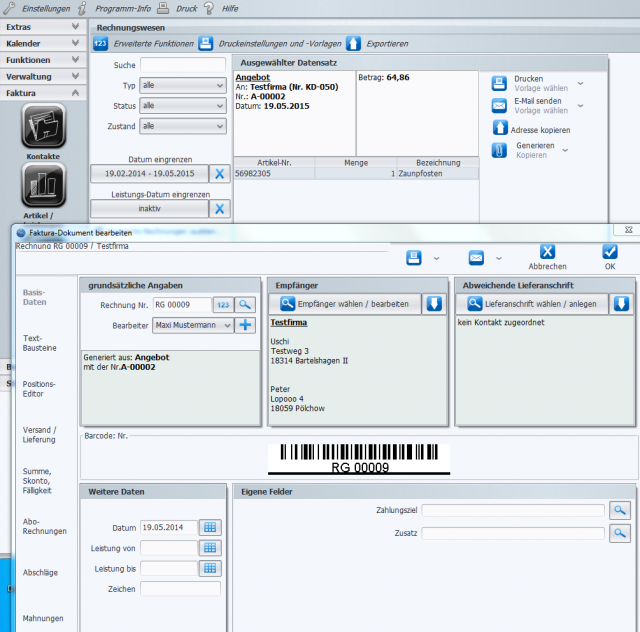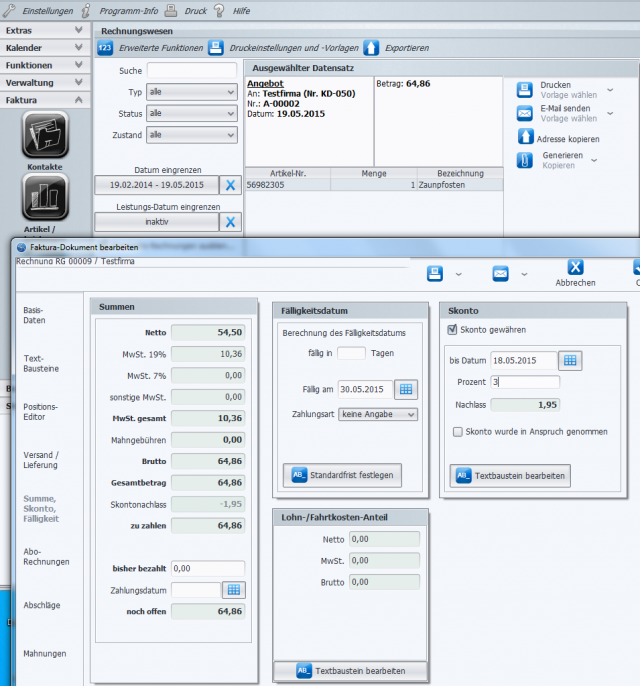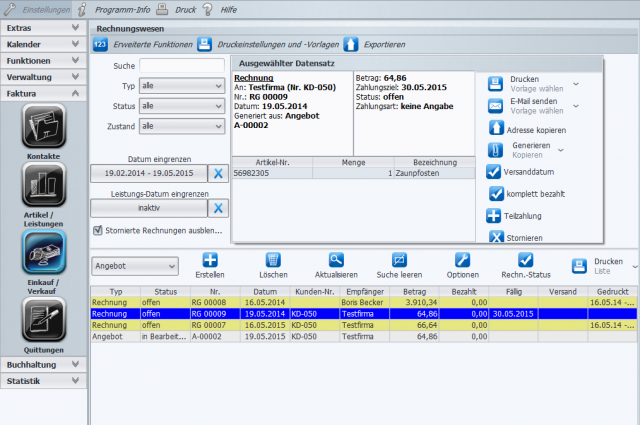Faktura Einkauf/Verkauf Angebot zu Rechnung umwandeln
Als erstes klicken Sie auf der linken Seite im Fakturabereich den Button Einkauf/Verkauf. Dann sehen Sie auf der rechten Seite Ihre erstellten Rechnungen, Angebote etc..
Wichtig ist, dass das Feld „Typ“ (oben links in der Maske auf „alle“ ) steht. Sie klicken dann in Ihrer Tabelle auf ein bereits vorher erstelltes Angebot.
Danach erscheint im oberen Bereich auf der rechten Seite eine Auswahlliste für Druck, E-Mail senden, Adresse kopieren und Generieren. Da klicken Sie bitte Generieren
an und dann auf Rechnung.
Danach werden Sie gefragt, ob der oder die enthaltenen Artikel vom Warenbestand abgezogen werden sollen. Das bestätigen Sie bitte mit „ja“. Sie sehen dann wieder Ihre
Rechnungsübersicht, nur mit dem zusätzlichen Feld (unter „grundsätzliche Angaben“), das die Rechnung aus dem Angebot generiert wurde.
Danach überprüfen Sie noch mal Ihre Angaben, z. B. im Bereich Textbausteine und können dort den freien Text überarbeiten. Prüfen dann noch einmal den Bereich Positions-Editor,
Versand und Summe/Skonto/Fälligkeiten. Im Bereich Summe/Skonto/Fälligkeiten haben Sie nun noch mal die Möglichkeiten Ihre bereits erstellten Angaben zu ändern, wir z. B.
das Fälligkeitsdatum, Skontogewährung etc.. Wenn Sie noch einmal Skonto vergeben möchten, setzen Sie einfach den Haken und können dann das Fälligkeitsdatum zu einem
früheren Zeitpunkt setzen mit einer Skontohöhe Ihrer Wahl und sehen dann die Nachlasssumme darunter. Außerdem erscheint diese noch einmal links im Bereich „Summen“ bei Skontonachlass.
Danach bestätigen Sie alles mit OK und sind dann wieder in Ihrer Übersichtstabelle und sehen dort das Angebot mit der dazugehörigen Rechnung.